❗EC2 생성
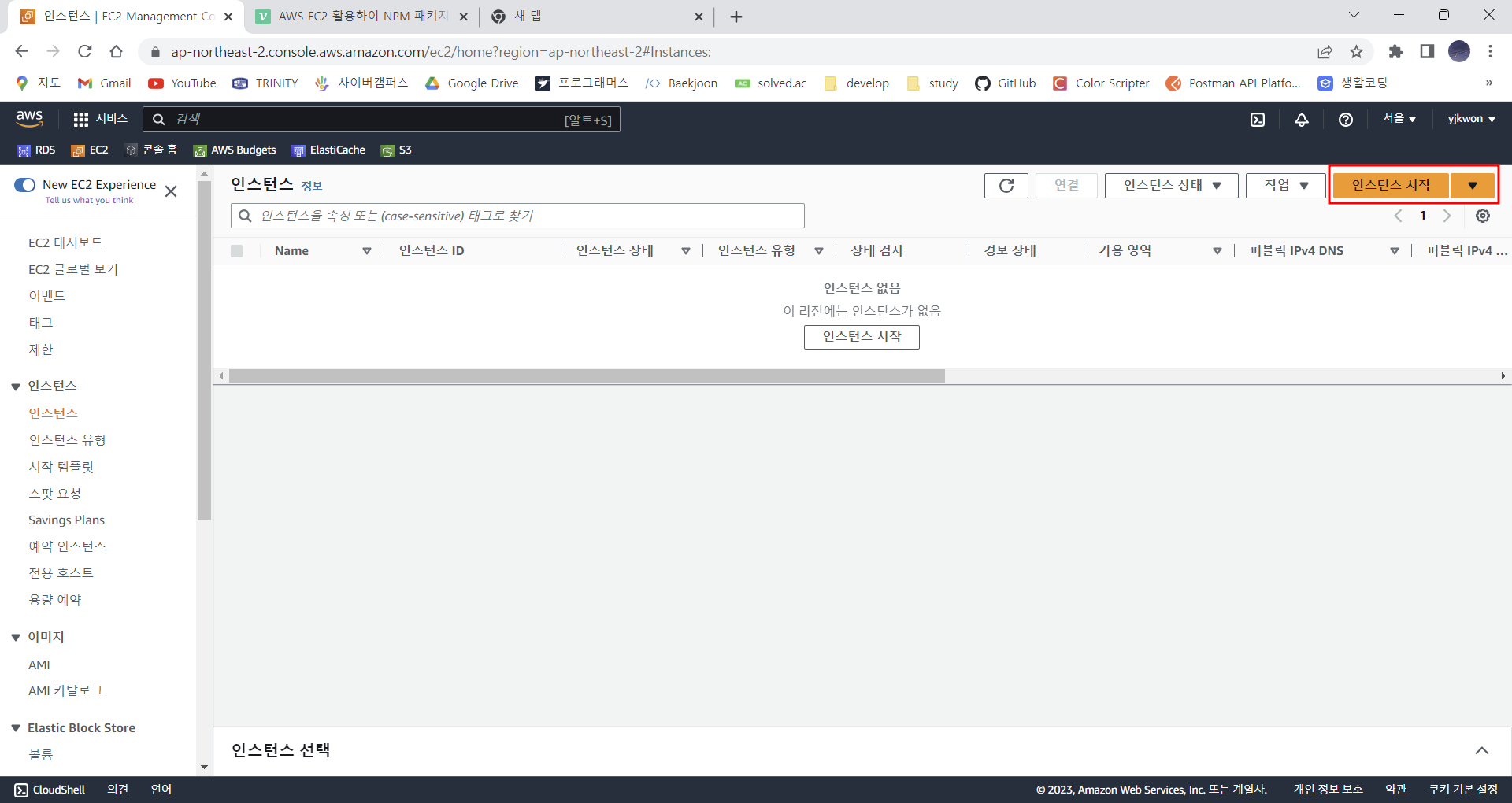

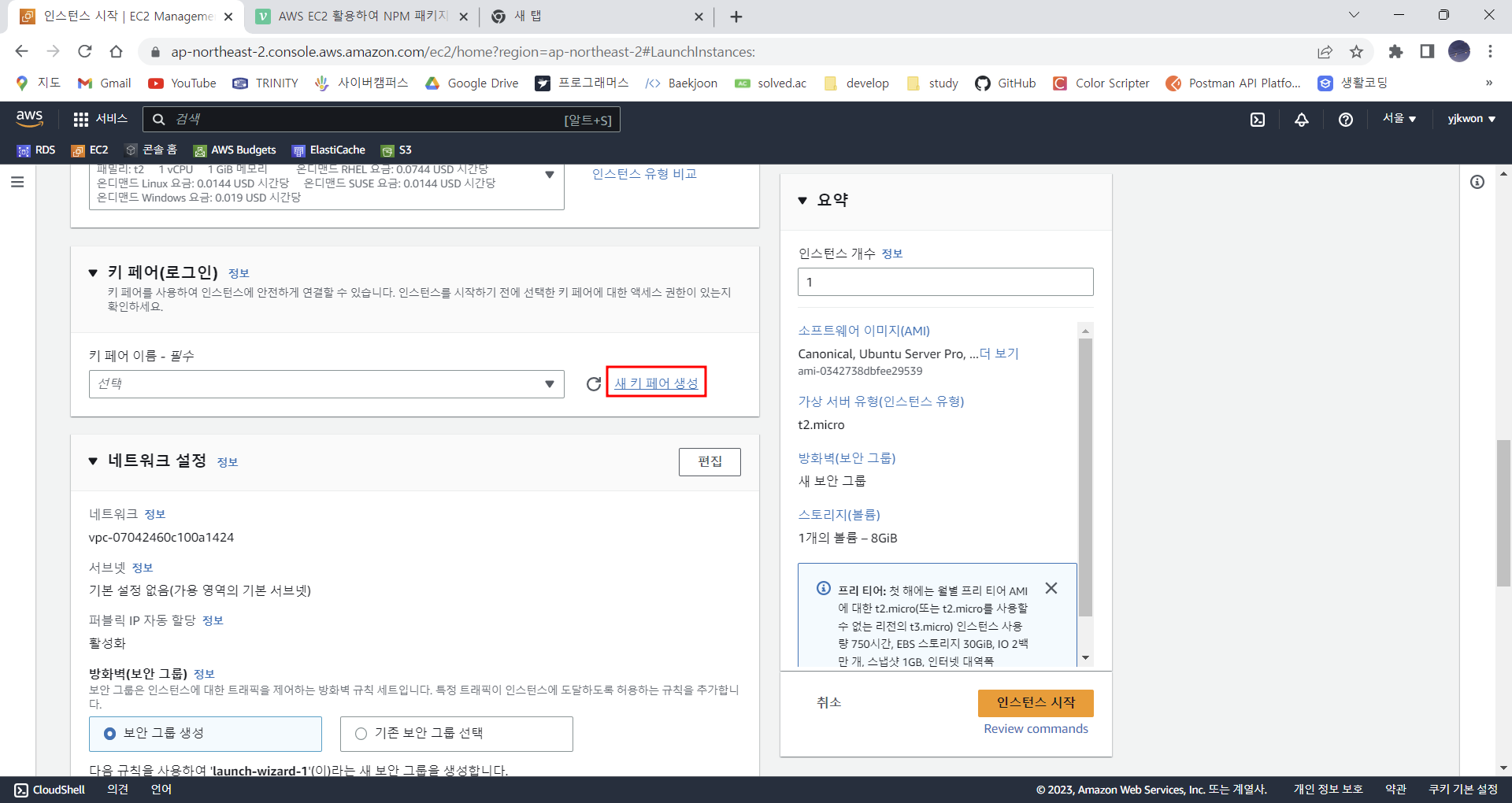

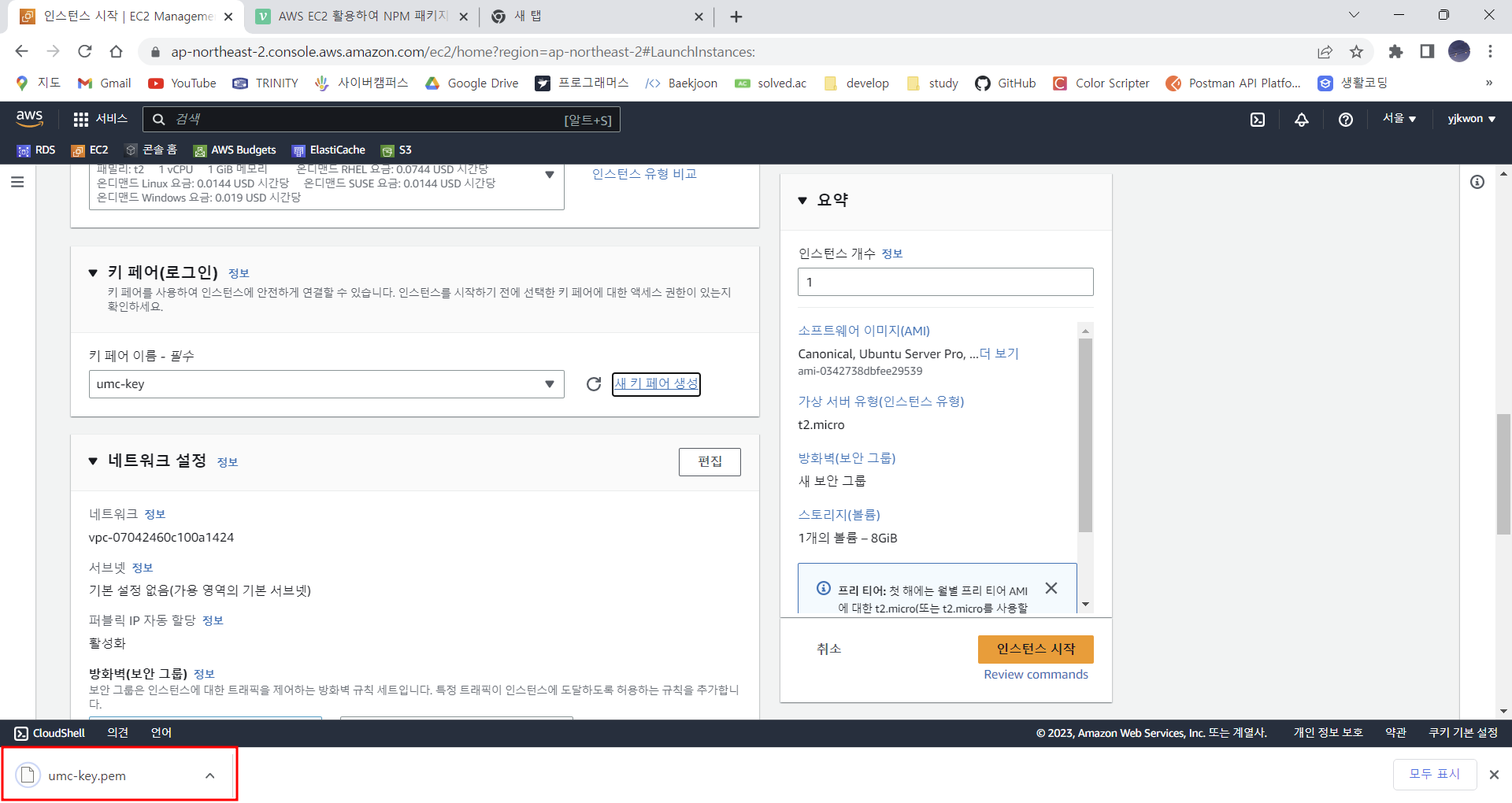
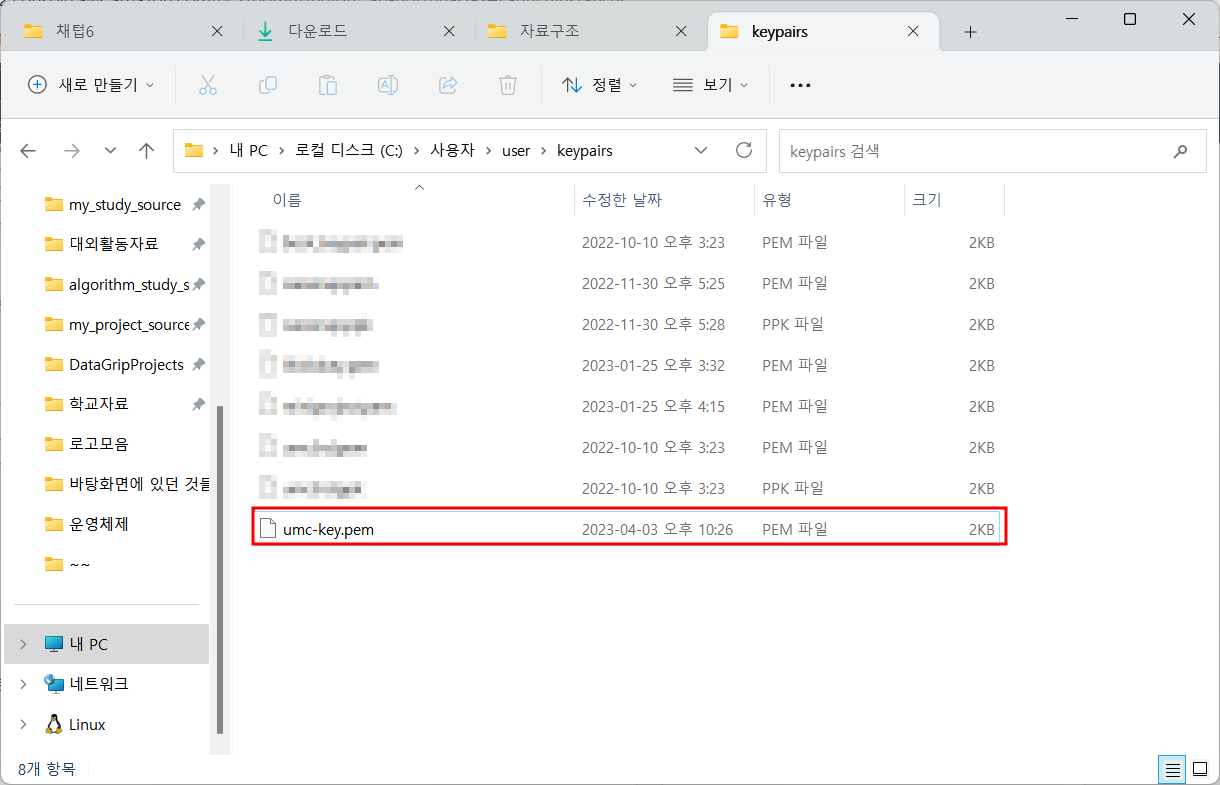

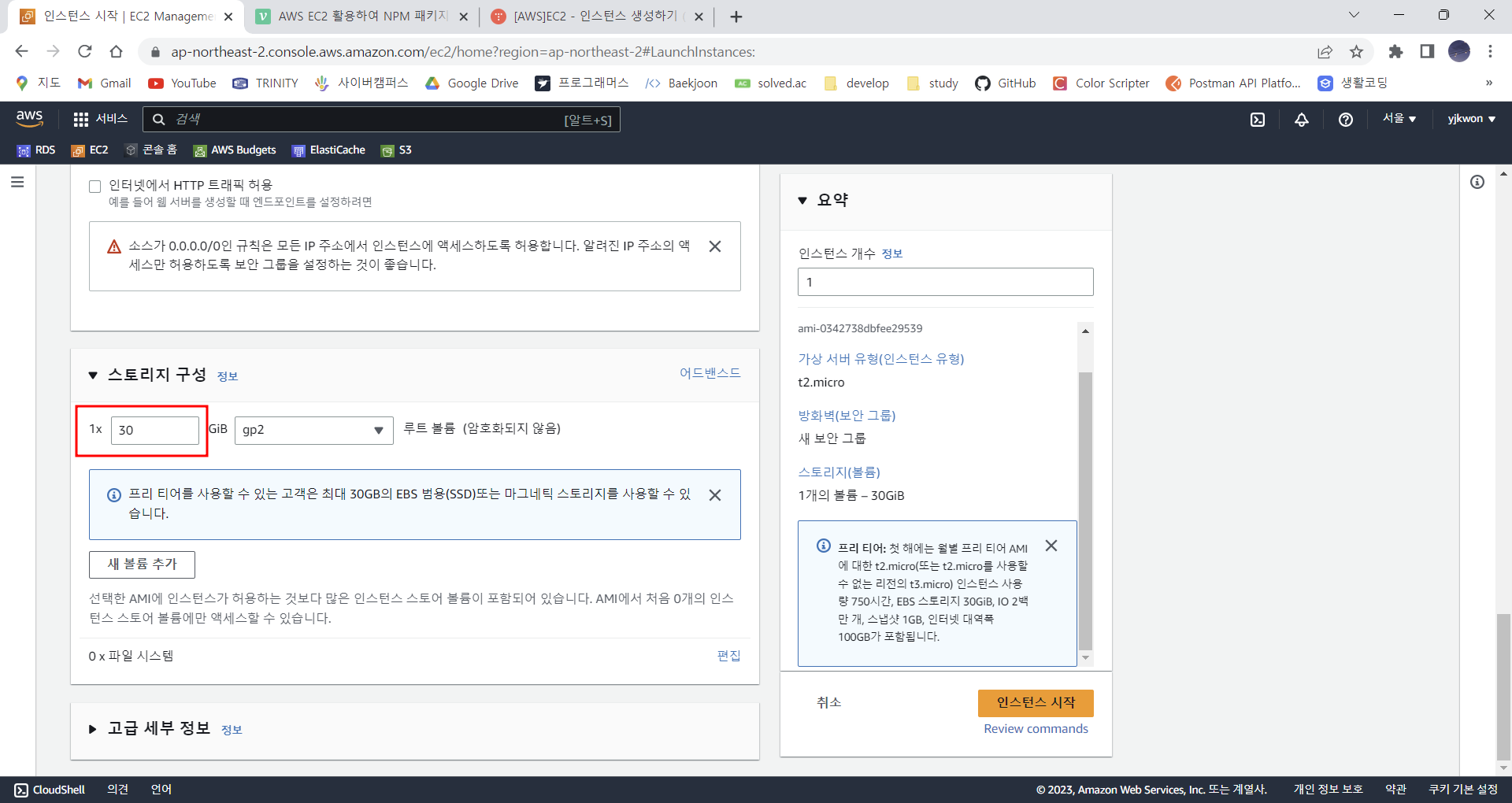
❗탄력적 IP 할당하기
EC2에 처음 할당된 IP는 서버를 껐다가 킬 때마다 변경되기 때문에 IP 주소를 고정하기 위해 탄력적 IP를 사용한다
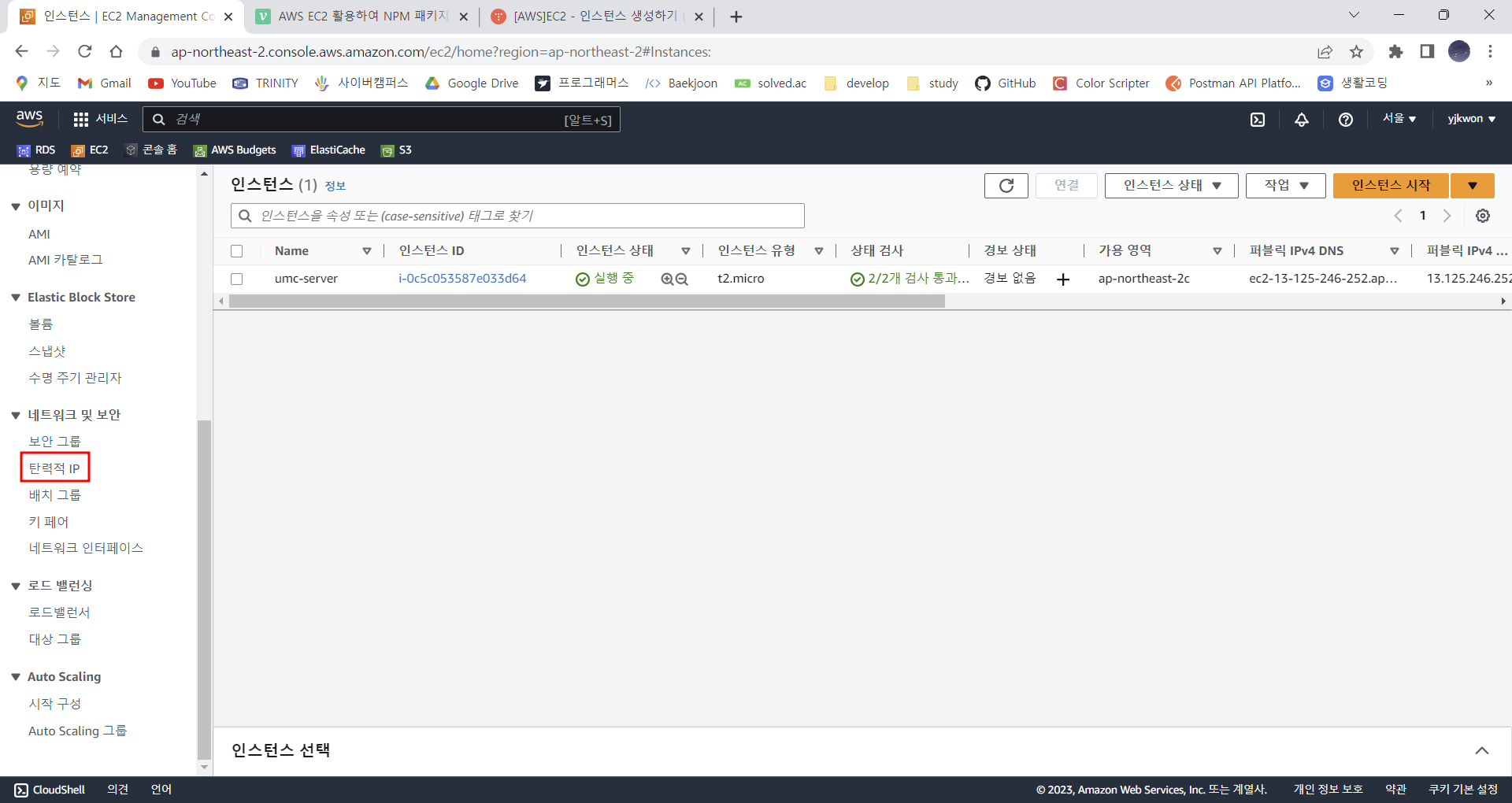

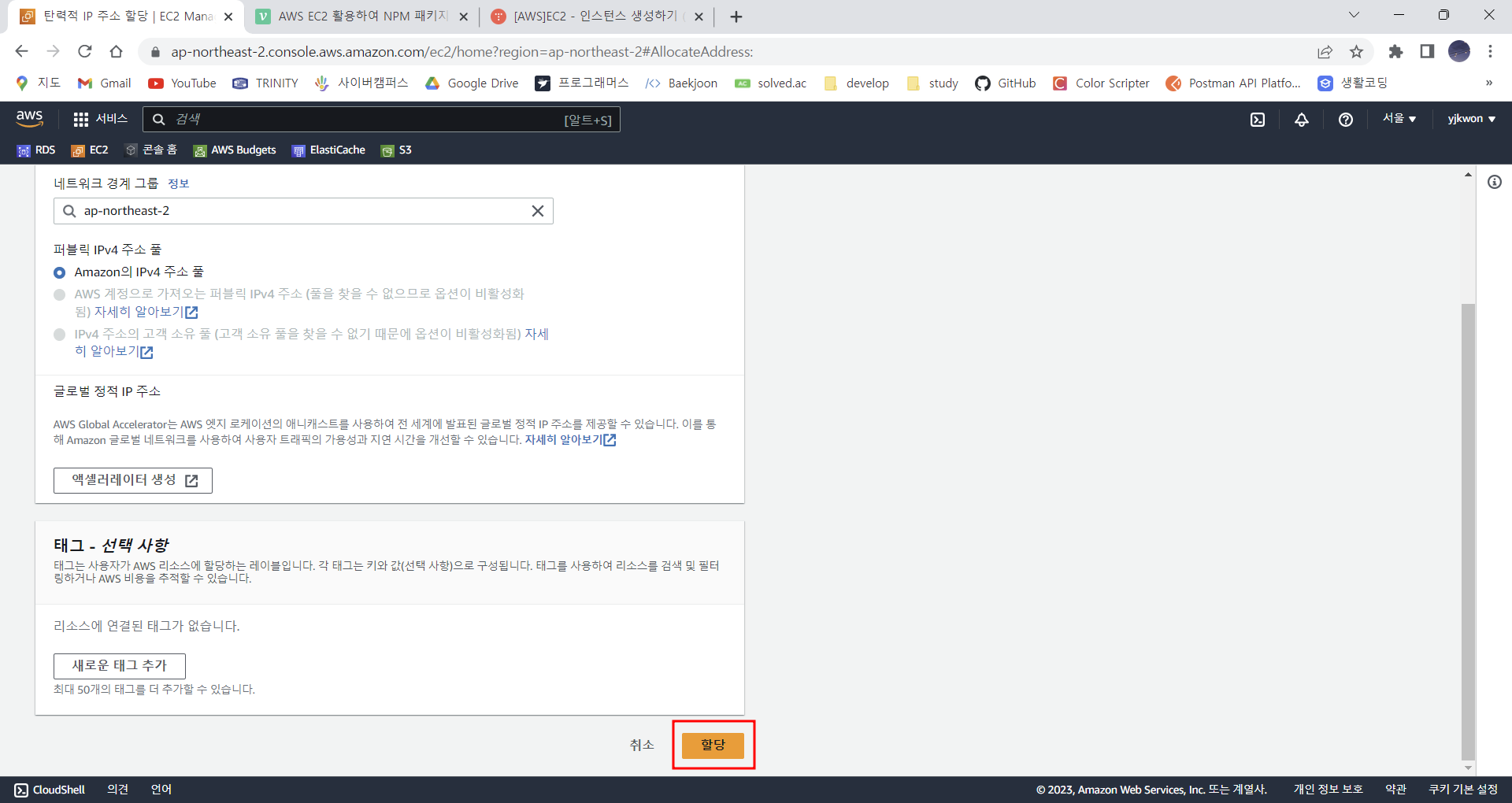
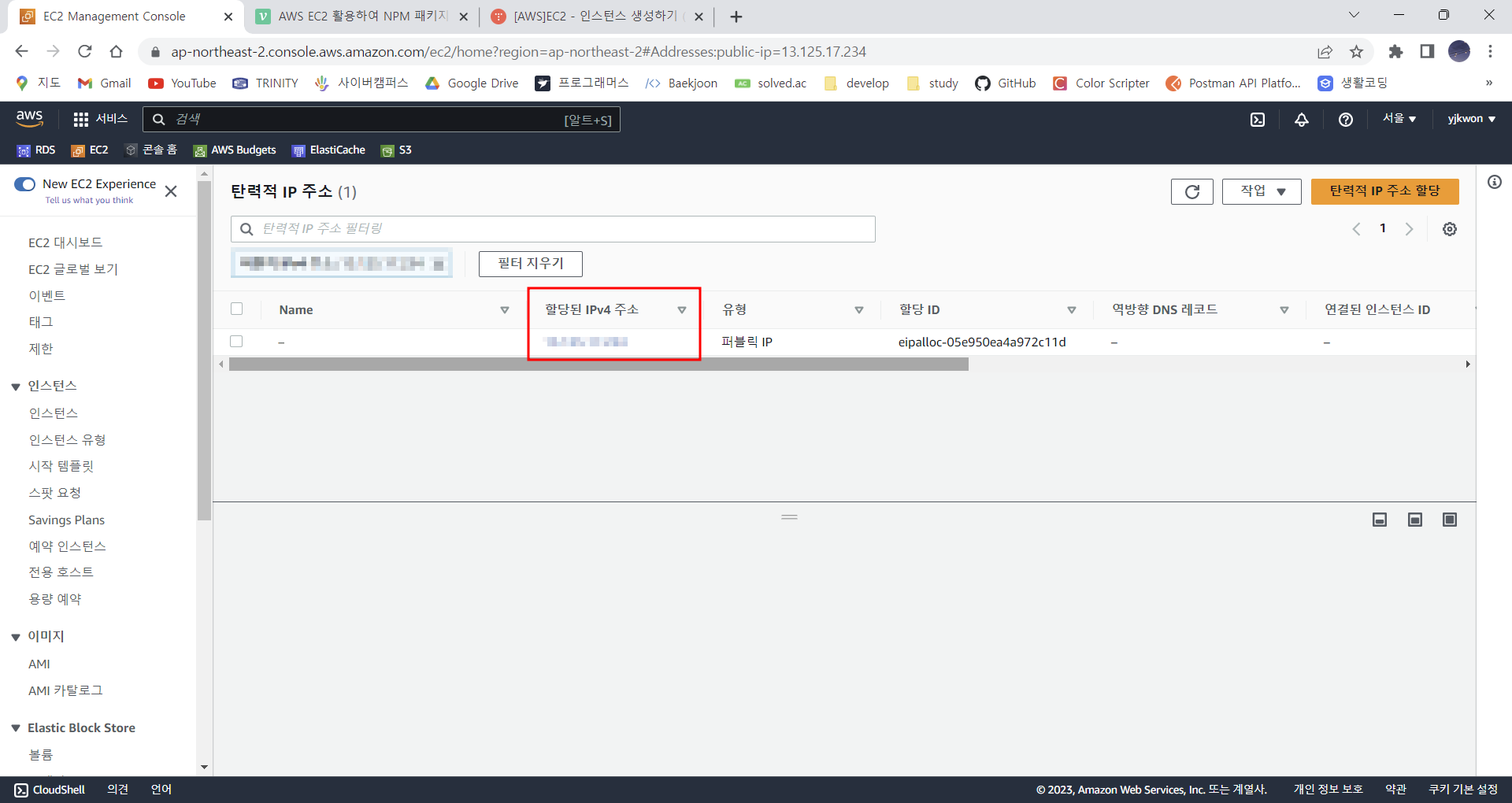
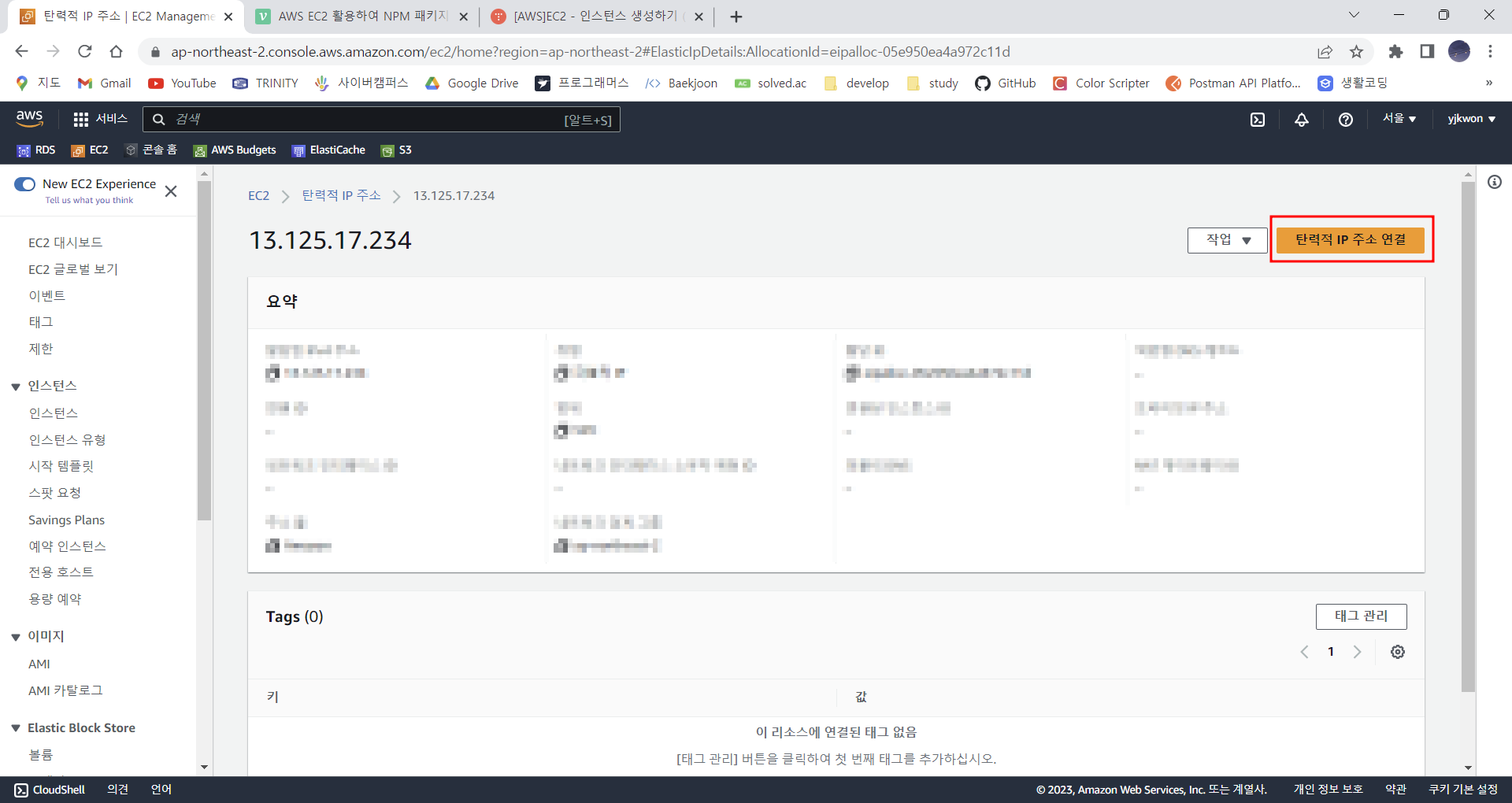

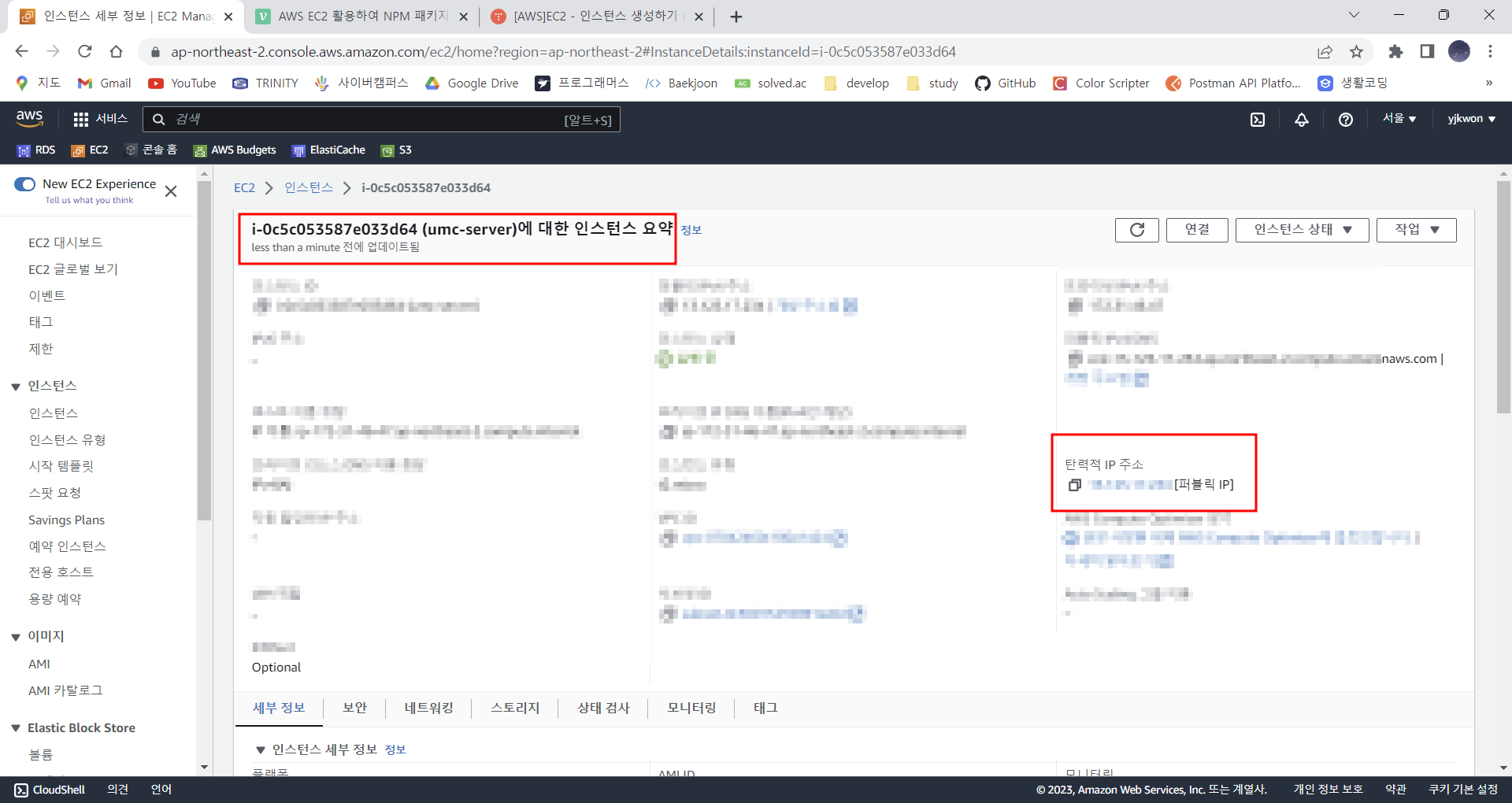
❗보안 그룹 수정하기



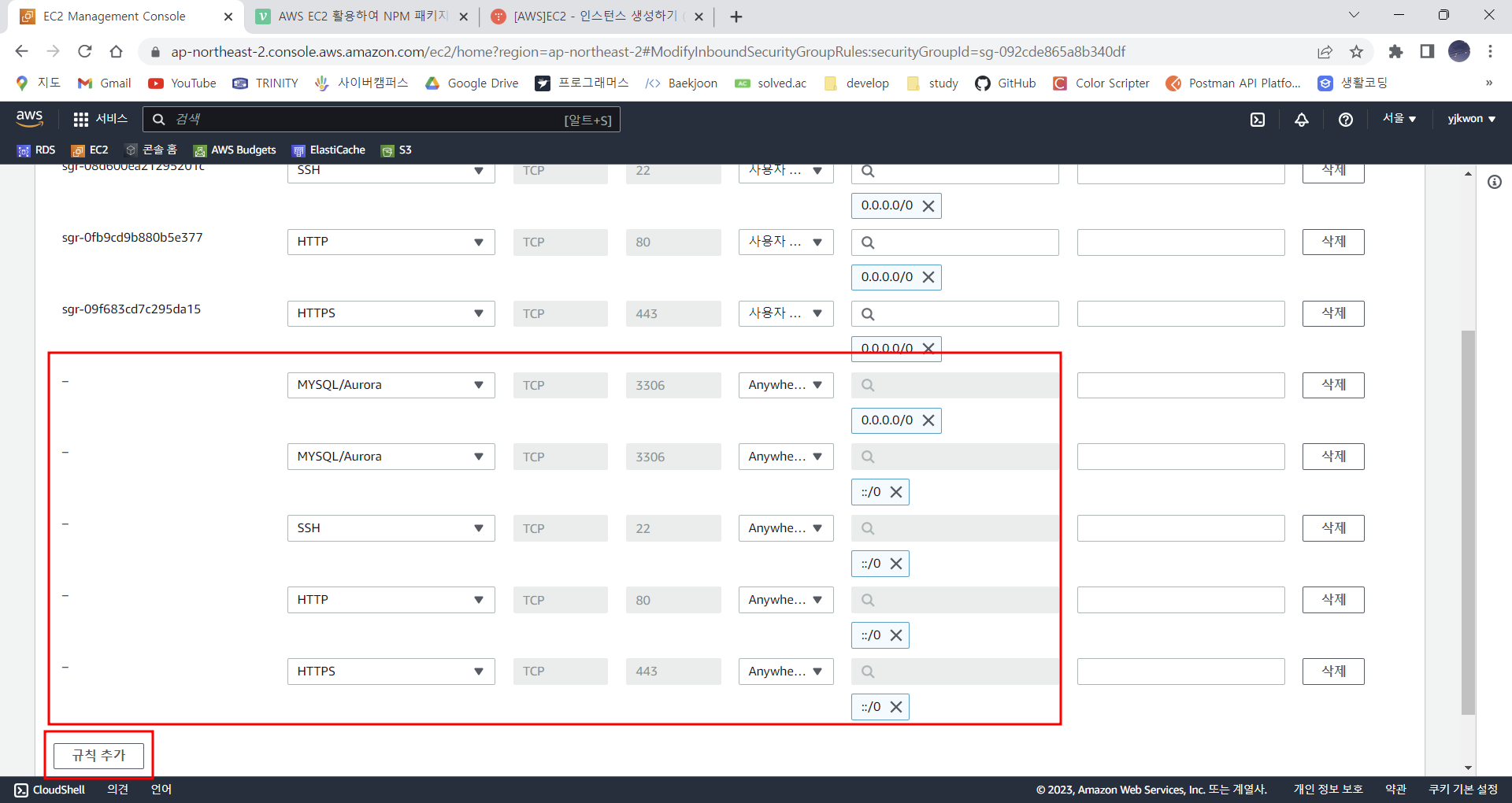

❗EC2 외부에서 접속하기
외부에서 접속할 수 있는 FTP 클라이언트 툴이 여러가지 있지만 그중 모바엑스텀을 이용해여 접근할 것이다
https://radiant515.tistory.com/153
[Download] WinSCP 다운로드하기
https://winscp.net/eng/download.php WinSCP :: Official Site :: Download WinSCP 5.21 Download WinSCP 5.21 is a major application update. New features and enhancements include: SSH core upgraded to PuTTY 0.77. That includes support for rsa-sha2-256 and rsa-s
radiant515.tistory.com
https://radiant515.tistory.com/154
[Download] PuTTY 다운로드
https://www.chiark.greenend.org.uk/~sgtatham/putty/ PuTTY: a free SSH and Telnet client PuTTY: a free SSH and Telnet client Home | FAQ | Feedback | Licence | Updates | Mirrors | Keys | Links | Team Download: Stable · Pre-release · Snapshot | Docs | Chang
radiant515.tistory.com
https://radiant515.tistory.com/316
[Tool] MobaXterm 모바엑스텀 설치 및 세팅
MobaXterm은 FileZilla와 Putty를 합쳐둔 형태로 우리 눈에 익숙한 UI 환경으로 되어 있다! ❗MobaXterm 설치 https://mobaxterm.mobatek.net/ MobaXterm free Xserver and tabbed SSH client for Windows The ultimate toolbox for remote comput
radiant515.tistory.com
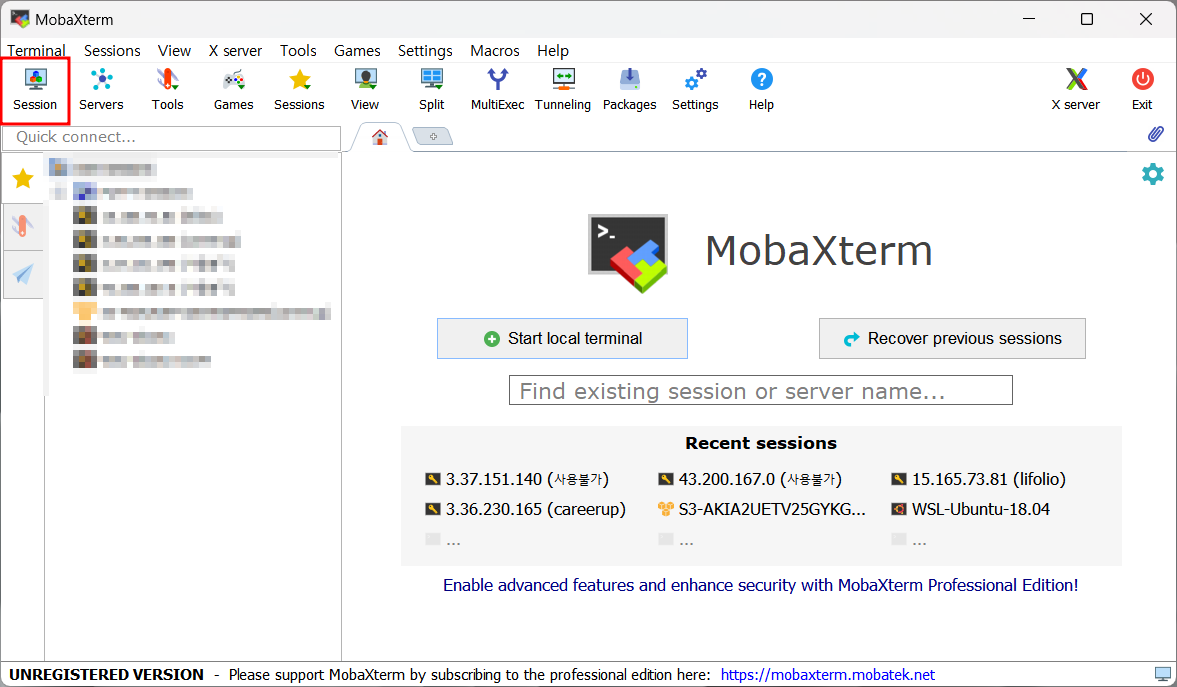
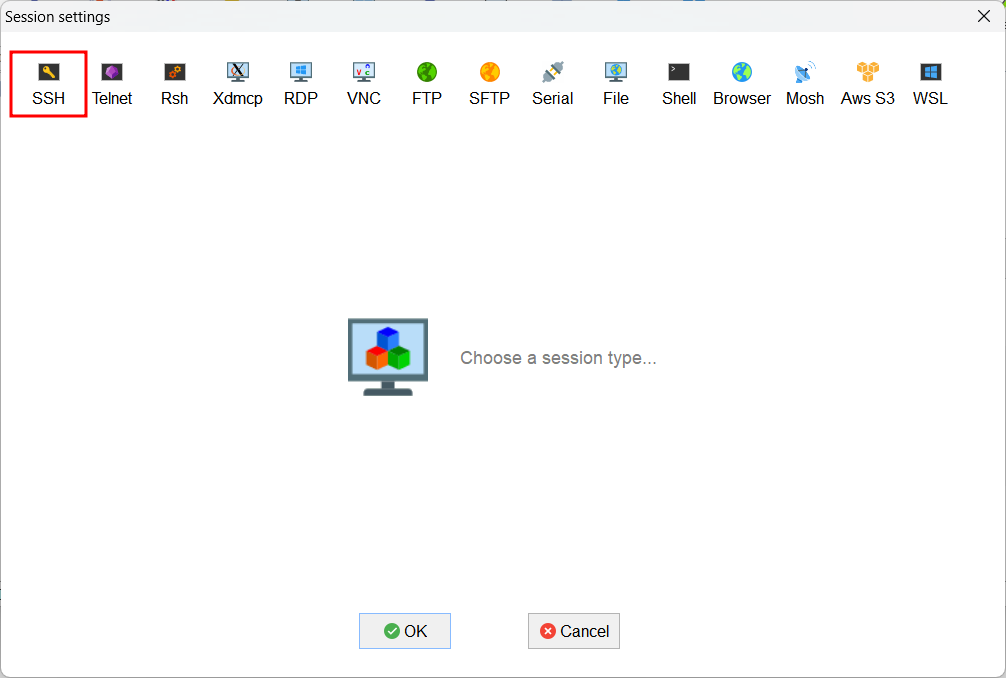
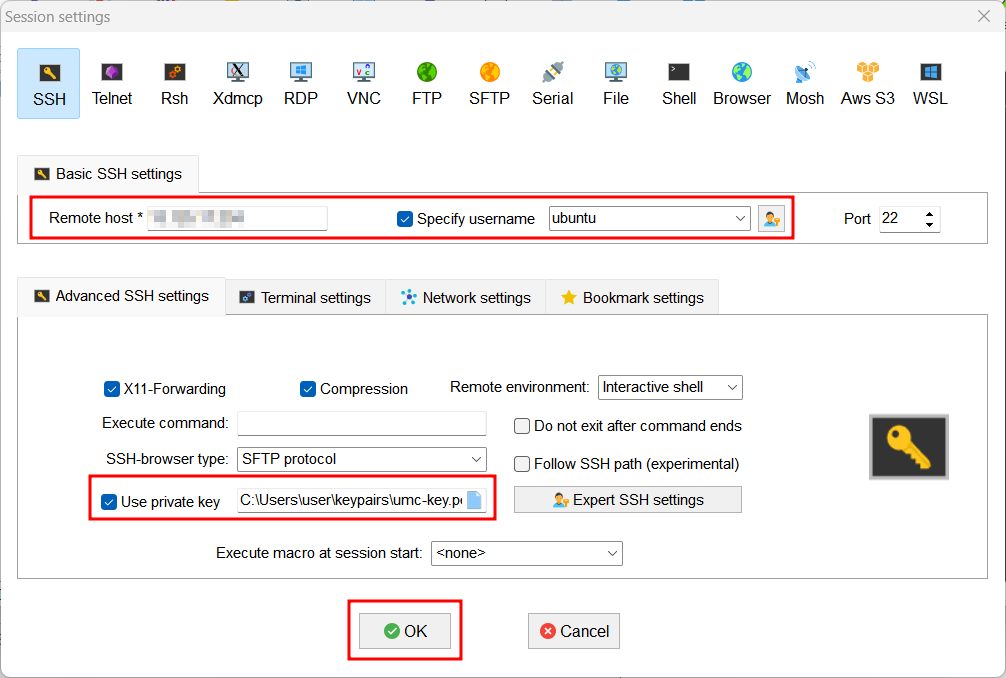
host에 EC2에 할당한 IP를 넣고 username에는 'ubuntu'라고 입력 후
private key는 아까 EC2를 만들면서 같이 생성했던 키페어를 넣어주면 된다
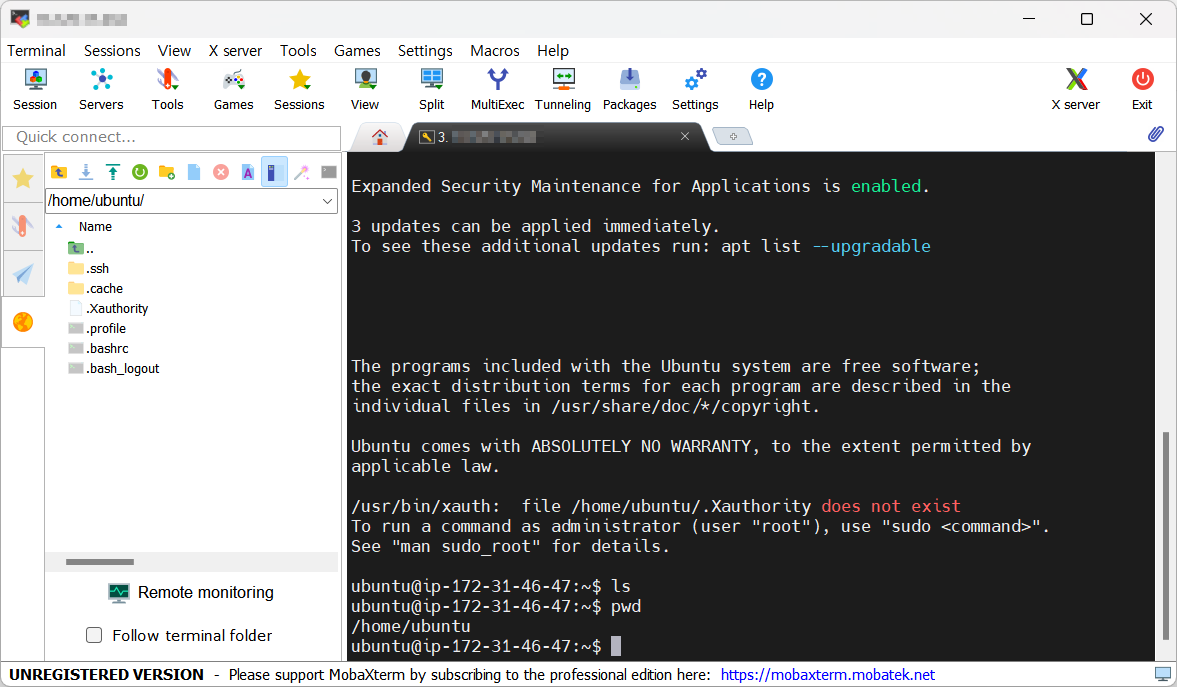
❗NPM 패키지 설치
✏️Nginx 설치
$ sudo apt update
$ sudo apt install nginx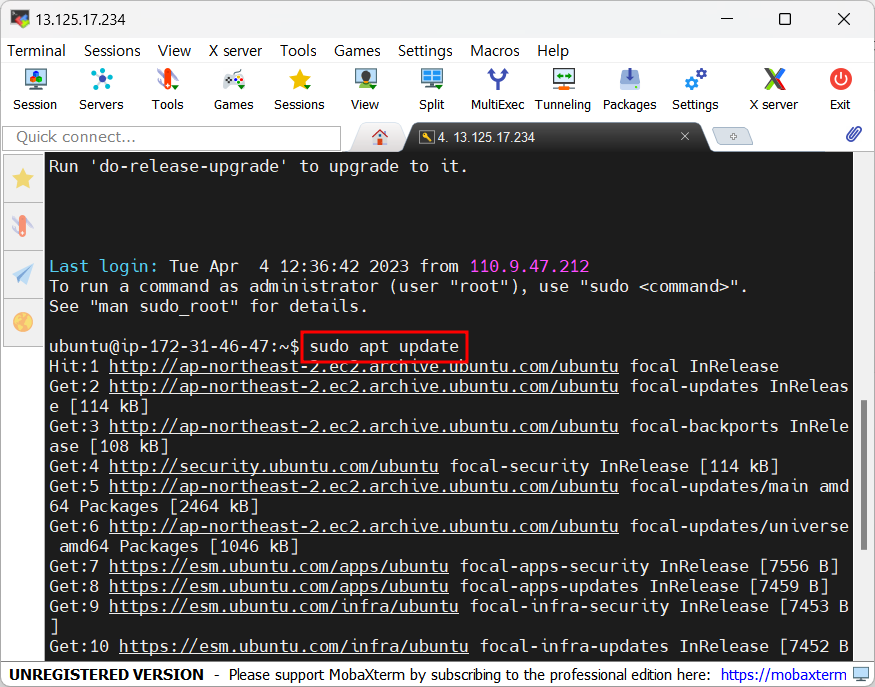
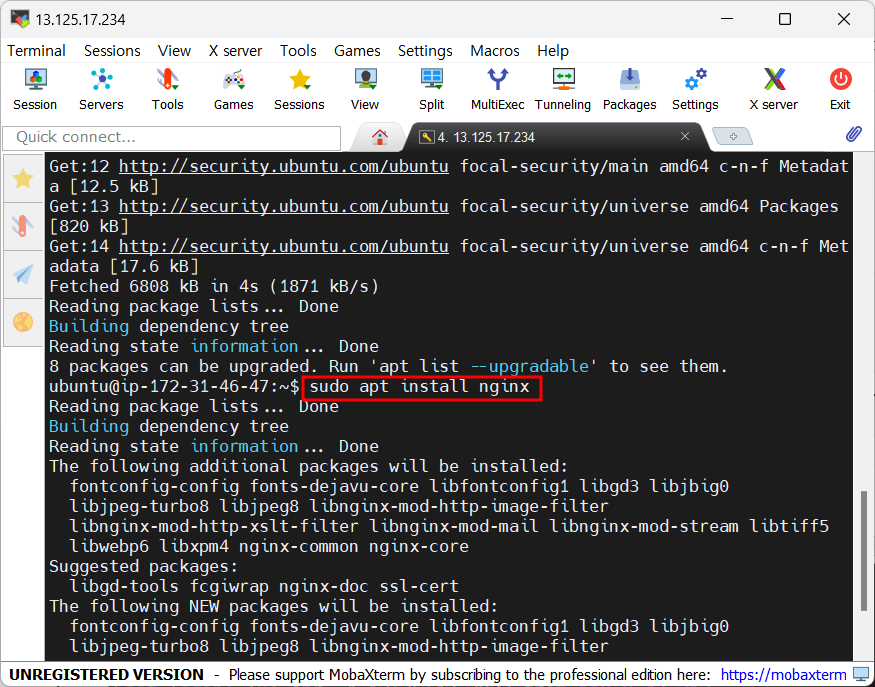
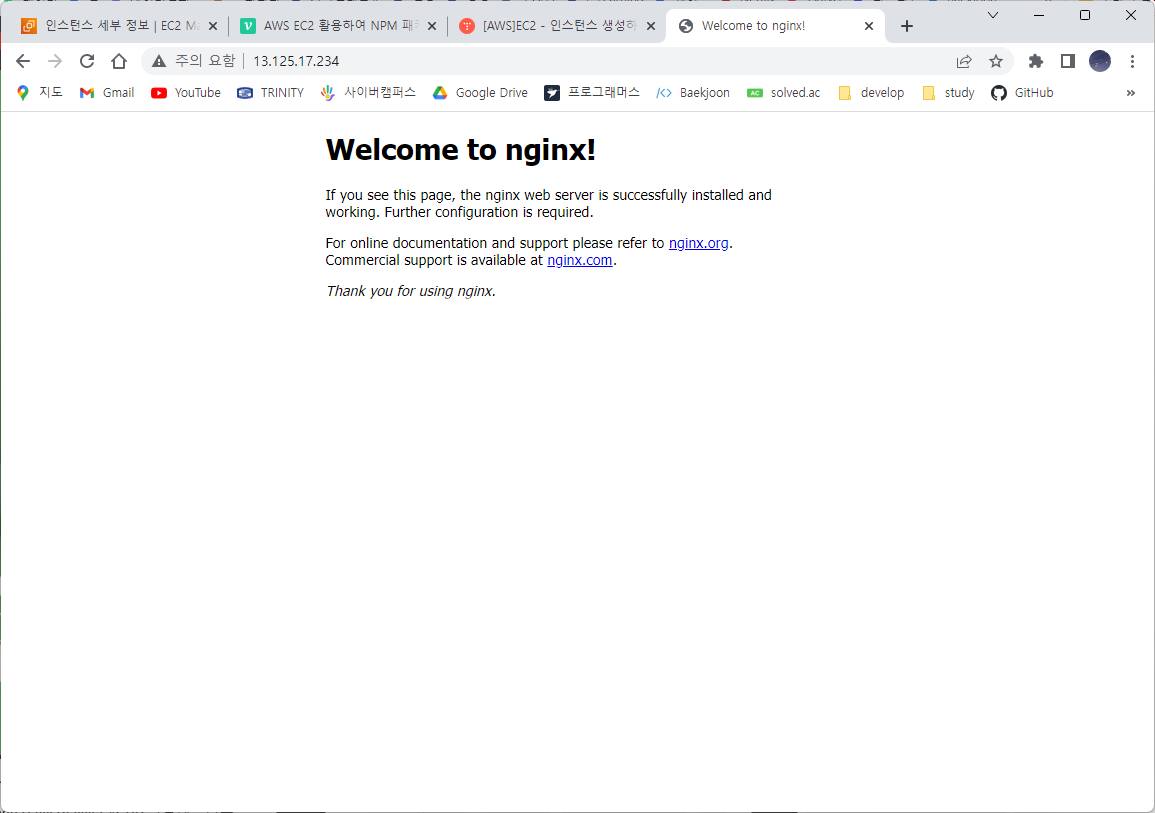
✏️MySQL 설치
$ sudo apt install mysql-server
$ sudo mysql
$ sudo mysql_secure_installation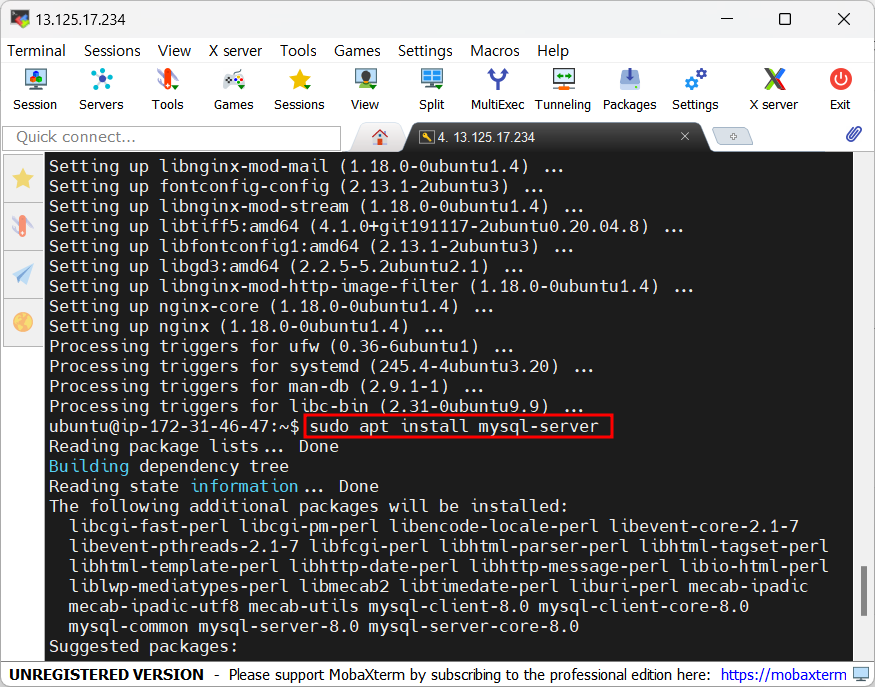

✏️PHP 설치하기
$ sudo apt install php-fpm php-mysql 
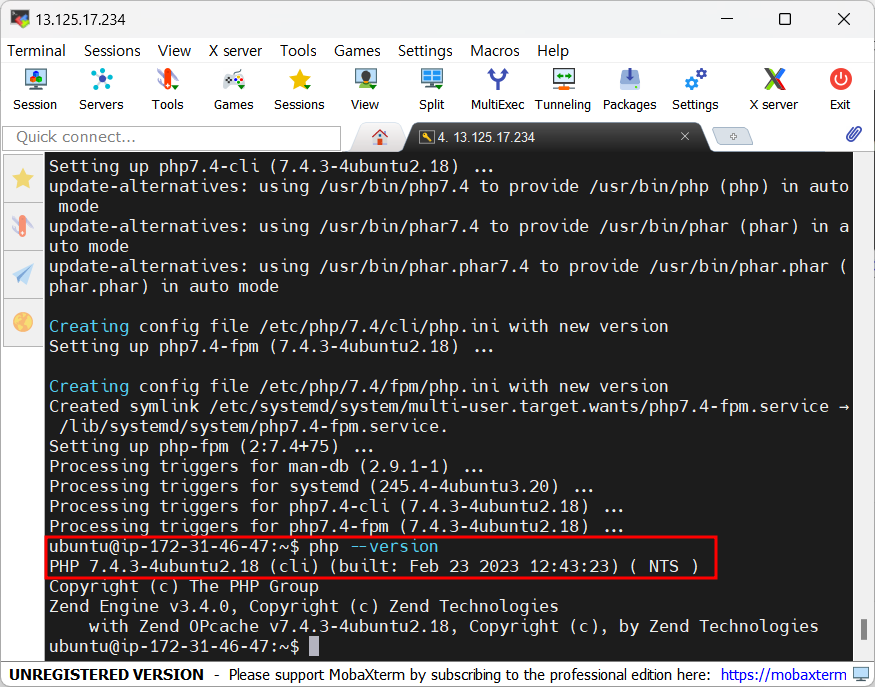
❗Nginx와 PHP 연결하기
$ cd /etc/nginx/sites-available
$ sudo vi default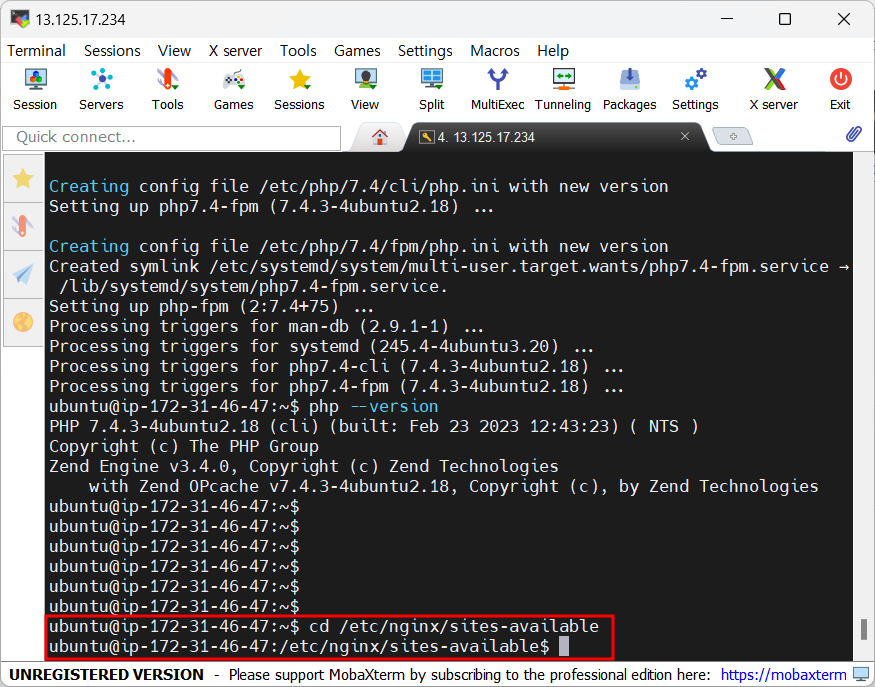
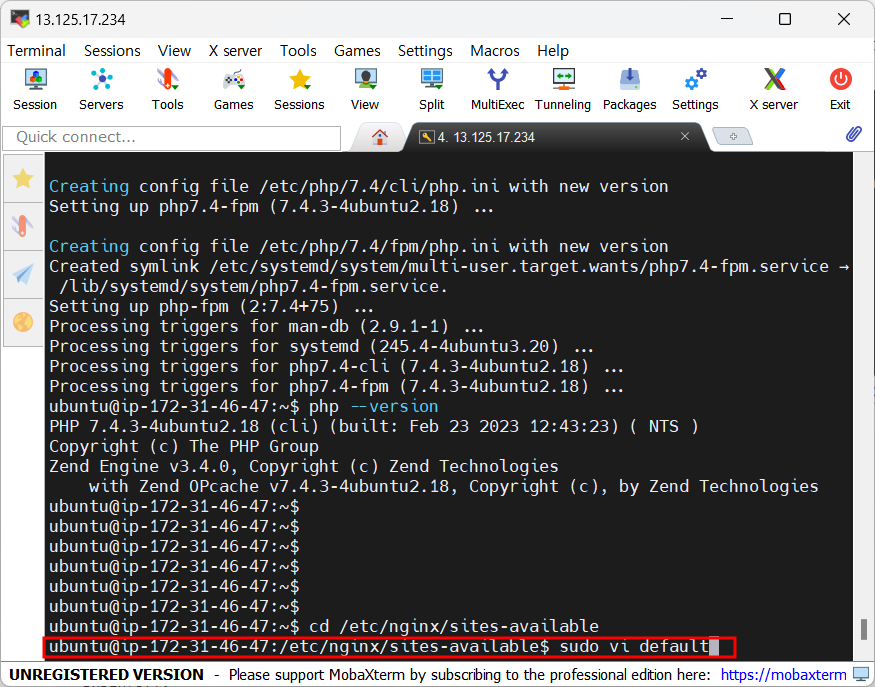
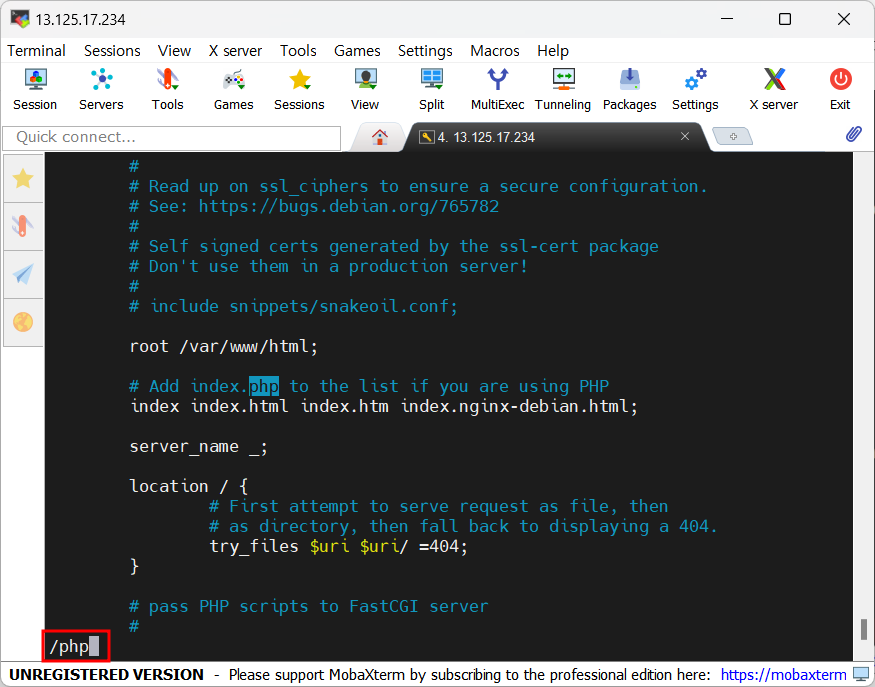

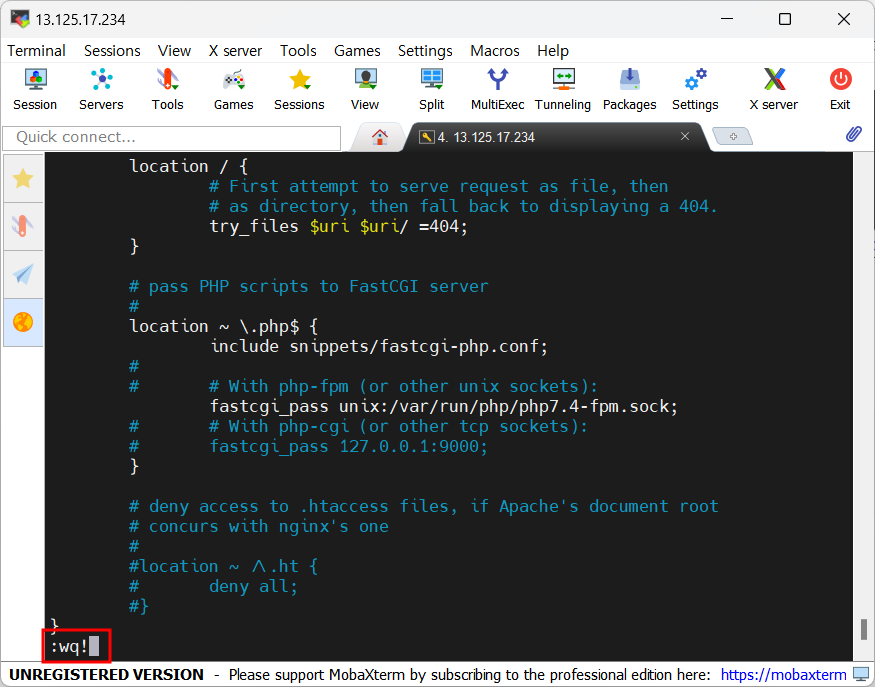
$ cd /var/www/html
$ sudo vi phpinfo.php

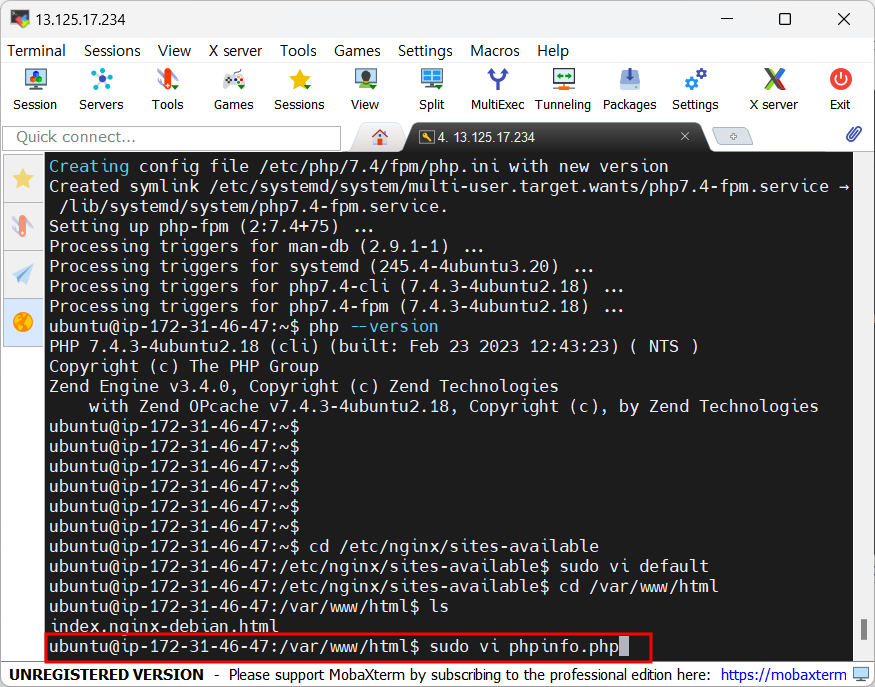
<?php
phpinfo();
?>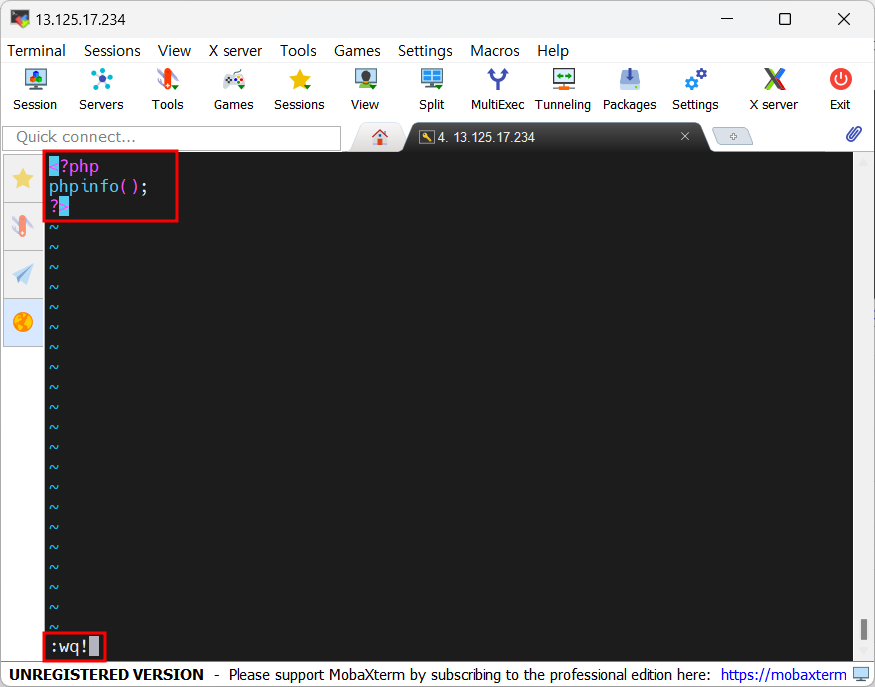
$ sudo service nginx restart
❗MySQL root 계정 비밀번호 변경
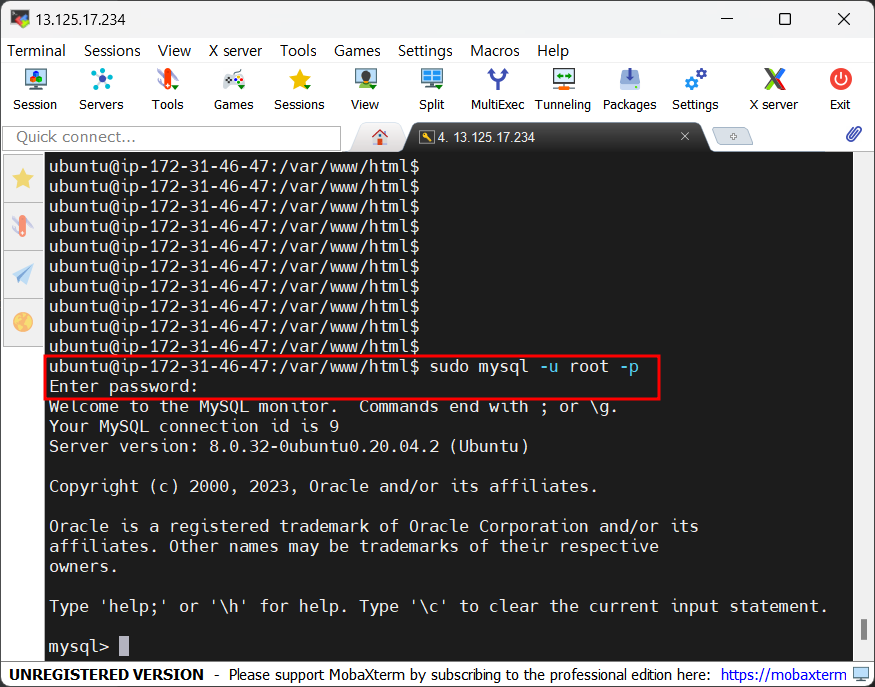
초기 계정 및 비밀번호: root / ubuntu
alter user 'root'@'localhost' identified with mysql_native_password by 'new password';

'🔻Extracurricular Activity > UMC' 카테고리의 다른 글
| [UMC 4기] server 3주차-1 (0) | 2023.04.07 |
|---|---|
| [UMC 4기] server 2주차-2 (0) | 2023.04.03 |
| [UMC 4기] server 1주차-2 (0) | 2023.03.29 |
| [UMC 4기] server 1주차-1 (0) | 2023.03.29 |
| [UMC 3기] 3rd UMC 회고 (0) | 2023.02.16 |
